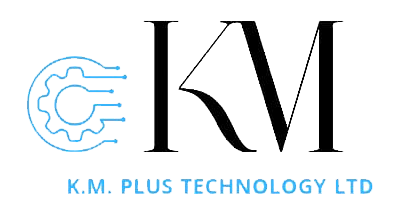ברוכים הבאים למרכז המדריכים
בדף זה תמצאו את מדריכי השימוש למערכות האינטראקטיביות שלנו.
כל מדריך נבנה כדי לאפשר לכם התחלה מהירה, עבודה נכונה וניצול מלא של יכולות המערכת.
אנא בחרו את המדריך המתאים לכם והמשיכו להנחיות המלאות :
מדריך שימוש לשולחן חכם אינטראקטיבי
ברוכים הבאים לשימוש בשולחן החכם האינטראקטיבי! השולחן מציע חוויית למידה ועבודה יצירתית ומהנה באמצעות ממשק מבוסס מערכת אנדרואיד. הנה המדריך המלא לשימוש במערכת:

1. הפעלה:
– הפעל את השולחן על ידי לחיצה על כפתור ההפעלה הממוקם בצד.
– המתן מספר שניות להדלקת המערכת ולהצגת מסך הבית.
2. חיבור לאינטרנט:
– גש להגדרות (Settings) על ידי לחיצה על סמל ההגדרות במסך הבית.
– בחר באפשרות “רשתות ואינטרנט” (Network & Internet) והתחבר לרשת Wi-Fi על ידי הזנת סיסמת הרשת.
3. שימוש באפליקציות:
– היכנס לחנות האפליקציות (Google Play Store) על ידי לחיצה על סמל החנות.
– חפש והורד אפליקציות חינוכיות, לימודיות או יצירתיות לפי הצורך.
– התקן את האפליקציות ולחץ עליהן על מנת להתחיל להשתמש בהן.
4. ניווט ופתיחת אפליקציות:
– מסך הבית מציג את האפליקציות שהותקנו, ניתן לפתוח אפליקציות על ידי לחיצה על הסמל שלהן.
– ניתן לחזור למסך הבית בכל עת על ידי לחיצה על כפתור הבית (Home).
5. הגדרות מערכת:
– גש להגדרות (Settings) כדי להתאים אישית את השולחן לפי הצרכים שלך.
– ניתן לשנות את בהירות המסך, עוצמת הקול, מצב טיסה, ועוד.
6. עבודה בקבוצות:
– השולחן מאפשר שיתוף פעולה בין מספר משתמשים בו-זמנית.
– ניתן לפתוח מספר אפליקציות במקביל ולעבוד על פרויקטים קבוצתיים.
7. יצירת תכנים:
– השתמש באפליקציות עריכת טקסט, יצירת מצגות ויצירת גרפיקה ליצירת תכנים לימודיים ויצירתיים.
– שמור את התכנים בענן או בכונן המקומי על מנת לגשת אליהם בכל עת.
8. הצגת תכנים:
– השולחן מציע יכולת להציג תכנים על גבי מסך גדול, מה שמאפשר העברת מצגות ושיעורים בצורה מרתקת.
– חבר את השולחן למקרן או למסך חיצוני לצורך הצגת תכנים.
9. עדכוני מערכת:
– חשוב לשמור על המערכת מעודכנת. גש להגדרות (Settings) ובדוק עדכוני מערכת תחת “מערכת” (System).
10. תחזוקה ושמירה על השולחן:
– נקה את המסך ואת המשטח בצורה עדינה עם מגבון לח.
– שמור על הסוללה טעונה, והימנע ממגע עם מים או נוזלים אחרים
מדריך ללוח חכם אינטראקטיבי

הקדמה
ברוכים הבאים לשימוש בלוח החכם האינטראקטיבי שלנו! לוח זה נועד לשדרג את חוויית הלמידה והעבודה שלך, תוך שילוב טכנולוגיות מתקדמות וקלות תפעול.
התקנה והפעלה ראשונית
1. הוצאת הלוח מהאריזה:
– פרק בעדינות את הלוח והאביזרים מהאריזה.
– וודא שכל החלקים והאביזרים הנדרשים נמצאים באריזה.
2. התקנת הלוח:
– חבר את הלוח לקיר בהתאם להוראות המצורפות.
– וודא שהלוח יציב ובטוח לשימוש.
3. חיבור לחשמל:
– חבר את הלוח למקור חשמל באמצעות כבל החשמל המצורף.
– וודא שמתח החשמל תואם לדרישות הלוח.
4. הדלקת הלוח:
– לחץ על כפתור ההפעלה כדי להדליק את הלוח.
– המתן להשלמת תהליך האתחול.
שימוש במערכת האנדרואיד
1. כניסה למערכת:
– לאחר ההדלקה, המערכת תציג את מסך הבית.
– עקוב אחר ההוראות כדי להגדיר את חשבון המשתמש שלך ולחבר לאינטרנט.
2. הורדת אפליקציות:
– היכנס לחנות האפליקציות (Google Play) והורד את האפליקציות הרצויות, כולל אפליקציות לימודיות, משחקים חווייתיים ותחרותיים.
שיתוף מסך מחשב וטלפון
1. חיבור מחשב:
– חבר את המחשב ללוח באמצעות כבל HDMI או חיבור אלחוטי בהתאם להוראות המצורפות.
– עקוב אחר ההוראות כדי להגדיר את שיתוף המסך.
2. חיבור טלפון:
– חבר את הטלפון ללוח באמצעות חיבור אלחוטי (Wi-Fi) או כבל USB בהתאם להוראות המצורפות.
– עקוב אחר ההוראות כדי להגדיר את שיתוף המסך.
שימוש באפליקציות לימודיות וחווייתיות
1. הפעלת אפליקציות לימודיות:
– בחר באפליקציות הלימודיות שהורדת והפעלן בהתאם לצרכים הלימודיים שלך.
– השתמש במגע האינטראקטיבי כדי לתפעל את האפליקציות בצורה נוחה ויעילה.
2. משחקים חווייתיים ותחרותיים:
– הפעל את משחקי הלמידה והתחרות שהורדת להנאה ולמידה נוספת.
– תהנה ממשחקי הלמידה והתחרות עם חברים ומשפחה.
תחזוקה ותמיכה
1. תחזוקה שוטפת:
– נקה את הלוח באופן קבוע באמצעות מטלית יבשה או מעט לחה.
– הימנע משימוש בחומרים כימיים חזקים.
2. תמיכה טכנית:
– במקרה של תקלות או בעיות טכניות, פנה לשירות הלקוחות שלנו לקבלת תמיכה.
– ודא שיש לך את האחריות לשנה לשקט נפשי ותמיכה מלאה במקרה של תקלות.
אישורים ותקנים
– הלוח עומד בכל התקנים הנדרשים של מכון התקנים ומשרד התקשורת, מה שמבטיח בטיחות ואמינות בשימוש.

מדריך שימוש לשולחן חכם אינטראקטיבי
ברוכים הבאים לשימוש בשולחן החכם האינטראקטיבי! השולחן מציע חוויית למידה ועבודה יצירתית ומהנה באמצעות ממשק מבוסס מערכת אנדרואיד. הנה המדריך המלא לשימוש במערכת:
1. הפעלה:
– הפעל את השולחן על ידי לחיצה על כפתור ההפעלה הממוקם בצד.
– המתן מספר שניות להדלקת המערכת ולהצגת מסך הבית.
2. חיבור לאינטרנט:
– גש להגדרות (Settings) על ידי לחיצה על סמל ההגדרות במסך הבית.
– בחר באפשרות “רשתות ואינטרנט” (Network & Internet) והתחבר לרשת Wi-Fi על ידי הזנת סיסמת הרשת.
3. שימוש באפליקציות:
– היכנס לחנות האפליקציות (Google Play Store) על ידי לחיצה על סמל החנות.
– חפש והורד אפליקציות חינוכיות, לימודיות או יצירתיות לפי הצורך.
– התקן את האפליקציות ולחץ עליהן על מנת להתחיל להשתמש בהן.
4. ניווט ופתיחת אפליקציות:
– מסך הבית מציג את האפליקציות שהותקנו, ניתן לפתוח אפליקציות על ידי לחיצה על הסמל שלהן.
– ניתן לחזור למסך הבית בכל עת על ידי לחיצה על כפתור הבית (Home).
5. הגדרות מערכת:
– גש להגדרות (Settings) כדי להתאים אישית את השולחן לפי הצרכים שלך.
– ניתן לשנות את בהירות המסך, עוצמת הקול, מצב טיסה, ועוד.
6. עבודה בקבוצות:
– השולחן מאפשר שיתוף פעולה בין מספר משתמשים בו-זמנית.
– ניתן לפתוח מספר אפליקציות במקביל ולעבוד על פרויקטים קבוצתיים.
7. יצירת תכנים:
– השתמש באפליקציות עריכת טקסט, יצירת מצגות ויצירת גרפיקה ליצירת תכנים לימודיים ויצירתיים.
– שמור את התכנים בענן או בכונן המקומי על מנת לגשת אליהם בכל עת.
8. הצגת תכנים:
– השולחן מציע יכולת להציג תכנים על גבי מסך גדול, מה שמאפשר העברת מצגות ושיעורים בצורה מרתקת.
– חבר את השולחן למקרן או למסך חיצוני לצורך הצגת תכנים.
9. עדכוני מערכת:
– חשוב לשמור על המערכת מעודכנת. גש להגדרות (Settings) ובדוק עדכוני מערכת תחת “מערכת” (System).
10. תחזוקה ושמירה על השולחן:
– נקה את המסך ואת המשטח בצורה עדינה עם מגבון לח.
– שמור על הסוללה טעונה, והימנע ממגע עם מים או נוזלים אחרים